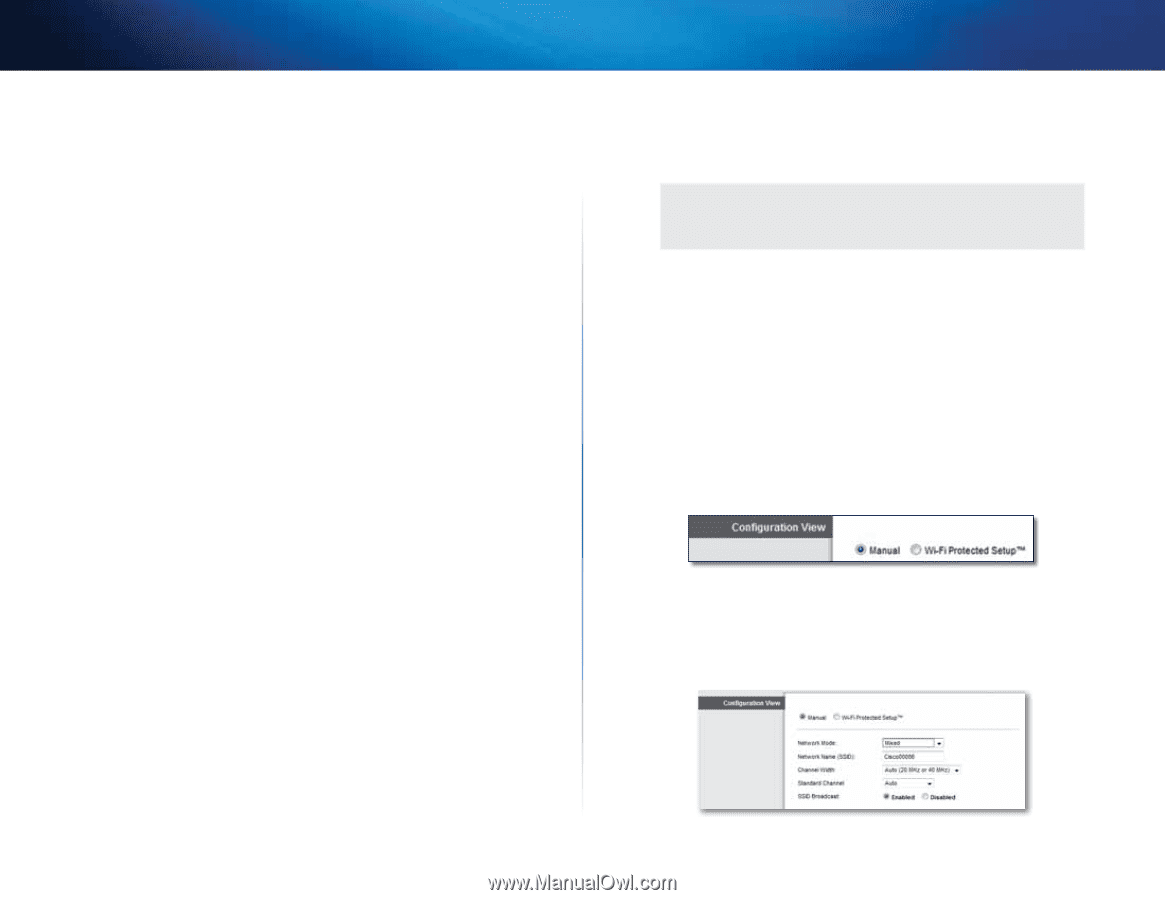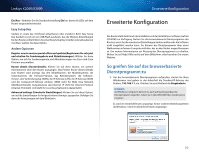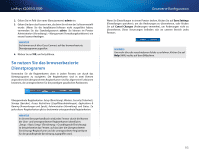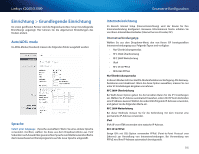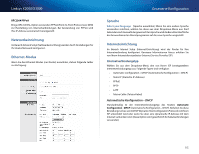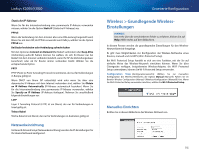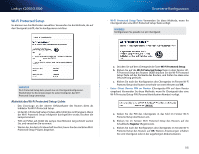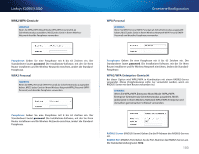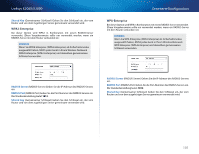Cisco X2000 User Manual - Page 96
Wireless > Grundlegende Wireless, Einstellungen
 |
View all Cisco X2000 manuals
Add to My Manuals
Save this manual to your list of manuals |
Page 96 highlights
Linksys X2000/X3000 Statische IP-Adresse Wenn Sie für die Internetverbindung eine permanente IP-Adresse verwenden müssen, wählen Sie die Option Static IP (Statische IP-Adresse) aus. PPPoE Wenn die Verbindung mit dem Internet über eine DSL-Leitung hergestellt wird, klären Sie mit dem ISP, ob PPPoE verwendet wird. Falls ja, wählen Sie die Option PPPoE aus. Bei Bedarf verbinden oder Verbindung aufrecht halten Mit den Optionen Connect on Demand (Bei Bedarf verbinden) oder Keep Alive (Verbindung aufrecht halten) können Sie wählen, ob sich Ihr Router nur bei Bedarf mit dem Internet verbindet (nützlich, wenn Ihr ISP die Verbindungsdauer berechnet) oder ob Ihr Router immer verbunden bleibt. Wählen Sie die entsprechende Option. PPTP PPTP (Point-to-Point Tunneling Protocol) ist ein Dienst, der nur für Verbindungen in Europa gültig ist. Wenn DHCP von Ihrem ISP unterstützt wird oder wenn Sie über eine dynamische IP-Adresse mit dem Internet verbunden sind, wählen Sie Obtain an IP Address Automatically (IP-Adresse automatisch beziehen). Wenn Sie für die Internetverbindung eine permanente IP-Adresse verwenden, wählen Sie Specify an IP Address (IP-Adresse festlegen). Nehmen Sie anschließend folgende Einstellungen vor: L2TP Layer 2 Tunneling Protocol (L2TP) ist ein Dienst, der nur für Verbindungen in Israel gültig ist. Telstra-Kabel Telstra-Kabel ist ein Dienst, der nur für Verbindungen in Australien gültig ist. Netzwerkeinrichtung Im Bereich Network Setup (Netzwerkeinrichtung) werden die IP-Einstellungen für Ihr lokales Netzwerk konfiguriert. Erweiterte Konfiguration Wireless > Grundlegende WirelessEinstellungen HINWEIS Um mehr über die verschiedenen Felder zu erfahren, klicken Sie auf Help (Hilfe) rechts auf dem Bildschirm. In diesem Fenster werden die grundlegenden Einstellungen für den WirelessNetzwerkbetrieb festgelegt. Es gibt zwei Möglichkeiten zur Konfiguration der Wireless-Netzwerke eines Routers, manuell und mit WPS (Wi-Fi Protected Setup). Bei Wi-Fi Protected Setup handelt es sich um eine Funktion, mit der Sie auf einfache Weise das Wireless-Netzwerk einrichten können. Wenn Sie über Clientgeräte verfügen, beispielsweise Wireless-Adapter, die Wi-Fi Protected Setup unterstützen, können Sie Wi-Fi Protected Setup verwenden. Configuration View (Konfigurationsansicht): Wählen Sie zur manuellen Konfiguration des Wireless-Netzwerks die Option Manual (Manuell). Fahren Sie im Bereich Wireless Configuration (Manual) (Wireless-Konfiguration (Manuell)) fort. Wenn Sie Wi-Fi Protected Setup verwenden möchten, wählen Sie Wi-Fi Protected Setup. Manuelles Einrichten Richten Sie in diesem Bildschirm das Wireless-Netzwerk ein. 96